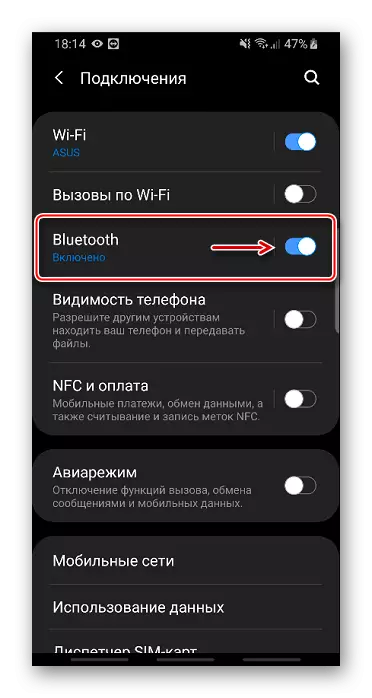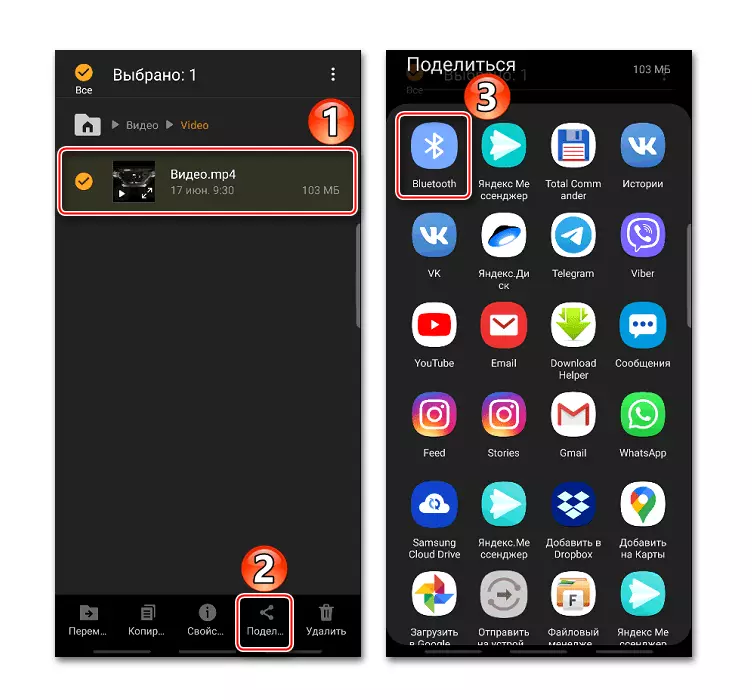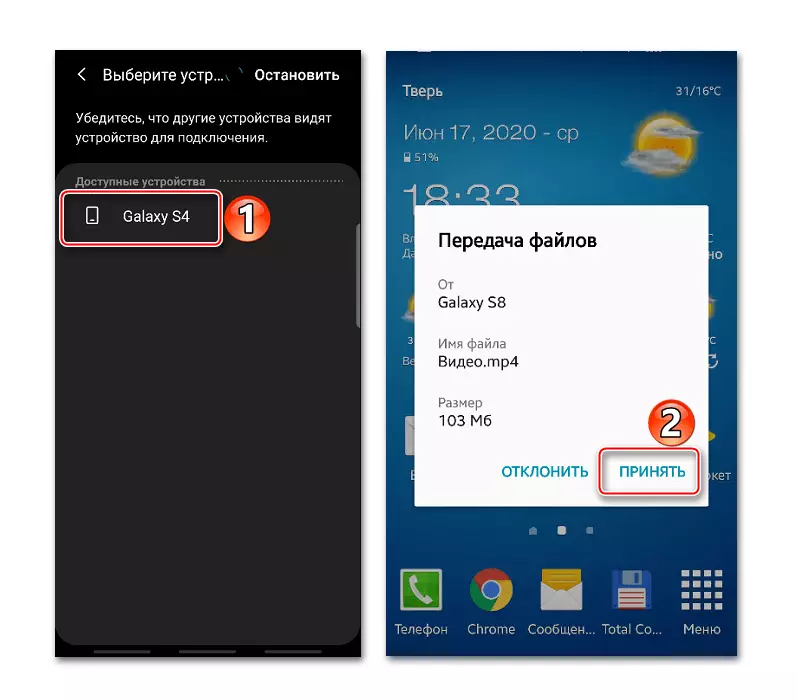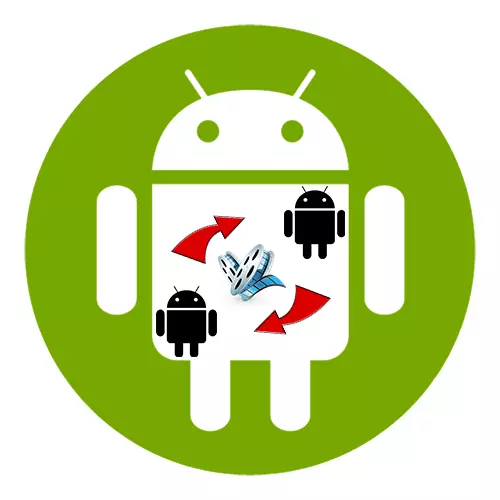
పద్ధతి 1: క్లౌడ్ సేవలు
క్లౌడ్ నిల్వలు మీరు నెట్వర్క్ సర్వర్లపై డేటాను నిల్వ చేయడానికి అనుమతించే సేవలు, అలాగే ఇంటర్నెట్లో ఇతర వినియోగదారులకు వాటిని ప్రసారం చేస్తారు. ఒక యాండెక్స్ డిస్క్తో ఒక Android పరికరం నుండి మరొక వీడియోను ఎలా పంపించాలో పరిగణించండి.
Google Play మార్కెట్ నుండి Yandex.Disk డౌన్లోడ్
- మేము Yandex డిస్క్ను అమలు చేస్తాము, Yandex ఖాతా డేటాను నమోదు చేయండి మరియు అప్లికేషన్ లో లాగిన్ అవ్వండి.
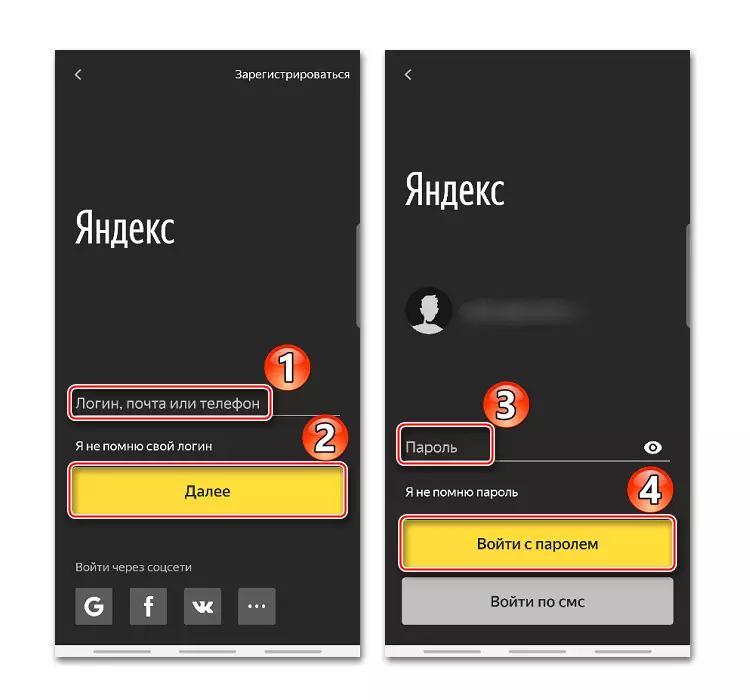
మీరు ఇంటర్నెట్కు కనెక్ట్ చేయకుండా డేటాను ప్రసారం చేయడానికి అనుమతించే Wi-Fi ప్రత్యక్ష లక్షణం. దీన్ని ఎనేబుల్ చెయ్యడానికి, మీరు ఫోన్లో బదిలీ చేయబడే ఫోన్లో ఉండాలి, "పంపించు" ట్యాబ్కు తగిన స్లయిడర్ను తరలించండి.
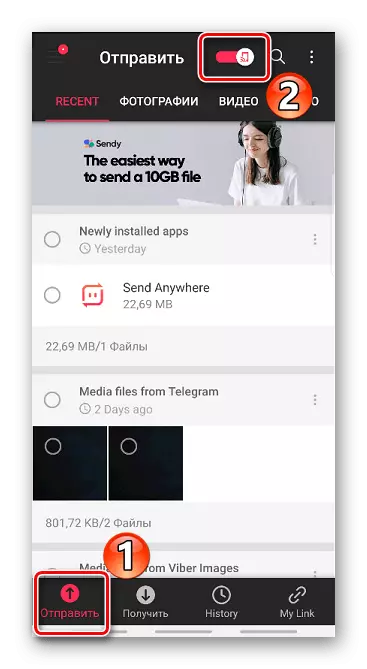
పద్ధతి 3: దూతలు
Android-smartphones మధ్య మీడియా ఫైళ్ళను బదిలీ చేయడానికి అత్యంత ప్రజాదరణ పొందిన పద్ధతుల్లో ఒకటి దూతలు. మొదటి విధంగా, మేము ఇప్పటికే వాటిలో ఒకదానిని ఉపయోగించాము, కానీ వీడియోకు లింక్ను మాత్రమే పంపించాము. టెలిగ్రామ్ యొక్క ఉదాహరణలో వీడియోను ఎలా బదిలీ చేయాలో మేము నేర్చుకుంటాము. Viber లేదా WhatsApp వంటి అనువర్తనాలలా కాకుండా, ఈ దూత మీరు పెద్ద ఫైళ్ళను ప్రసారం చేయడానికి అనుమతిస్తుంది.
- అప్లికేషన్ అమలు, కుడి పరిచయం తెరిచి, ఒక క్లిప్ రూపంలో చిహ్నం నొక్కండి, "గ్యాలరీ" మేము కుడి వీడియో కనుగొని "పంపించు"
- చిత్రం ప్రసారం చేయబడిన సమయం దాని పరిమాణంపై ఆధారపడి ఉంటుంది.
- మరొక పరికరంలో, వీడియో మెసెంజర్లో నేరుగా కనుగొనవచ్చు. లేదా మీరు డౌన్ బాణం చిహ్నం నొక్కడం ద్వారా వెంటనే దీన్ని డౌన్లోడ్ చేసుకోవచ్చు. రెండు సందర్భాల్లో, వీడియో టెలిగ్రామ్ ఫోల్డర్లో ఫోన్ యొక్క మెమరీలోకి బూట్ అవుతుంది.

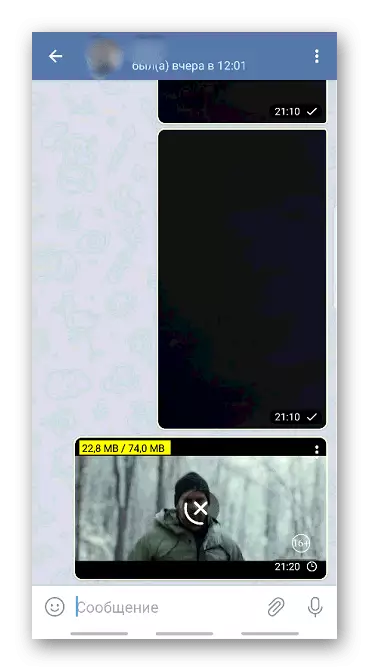
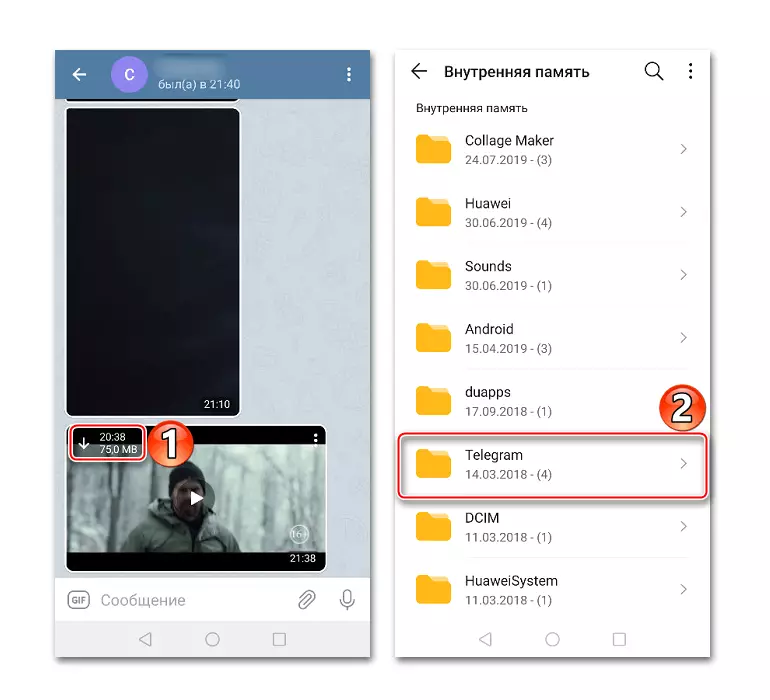
పద్ధతి 4: OTG
ఆన్-ది గో పెరిఫెరల్ పరికరాలు Android తో స్మార్ట్ఫోన్కు అనుసంధానించబడిన సాంకేతికత - కీబోర్డు, కంప్యూటర్ మౌస్, ప్రింటర్, గేమ్ప్యాడ్ మొదలైనవి మేము బాహ్య డ్రైవ్ను కలుపుతాము. దీనికి తప్పనిసరి పరిస్థితి - రెండు స్మార్ట్ఫోన్లు OTG కు మద్దతు ఇవ్వాలి. ఆన్-ది గోతో అనుకూలత కోసం పరికరాన్ని ఎలా తనిఖీ చేయాలి, మరొక వ్యాసంలో మేము వివరంగా రాశాము.
మరింత చదవండి: Android లో చేర్చడం OTG కోసం పద్ధతులు
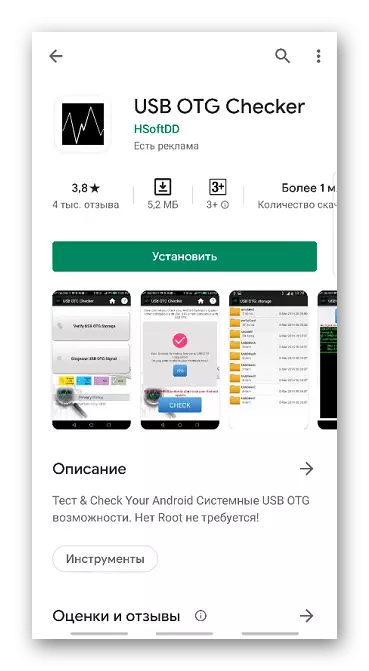
కొన్ని పరికరాలను కనెక్ట్ చేయడానికి, మీకు అదనపు సాఫ్ట్వేర్ అవసరం కావచ్చు, కానీ మీరు దాని లేకుండా USB ఫ్లాష్ డ్రైవ్ను కనెక్ట్ చేయవచ్చు.
- మేము OTG కేబుల్ లేదా ఫోన్కు ఎడాప్టర్ను కనెక్ట్ చేస్తాము మరియు దానికి ఫ్లాష్ డ్రైవ్. పరికరం డ్రైవ్ను కనుగొన్నట్లు నిర్ణయించండి, మీరు ఫైల్ మేనేజర్ను ఉపయోగించవచ్చు. ఇది "USB డ్రైవ్" లేదా "USB పరికరం" - ఇది ఒక కొత్త విభాగం కనిపిస్తుంది.
- మేము కావలసిన వీడియో ఫైల్ను కనుగొంటాం, దానిని కాపీ చేసి, "USB డ్రైవ్" విభాగానికి వెళ్లి ఏ ఫోల్డర్లో ఇన్సర్ట్ చేయండి. ఇప్పుడు మరొక పరికరానికి ఒక ఫ్లాష్ డ్రైవ్ను ఇన్సర్ట్ మరియు అదే విధంగా వీడియోని అన్లోడ్ చేయడానికి, కానీ ఇప్పటికే అంతర్గత మెమరీలో ఉంది.
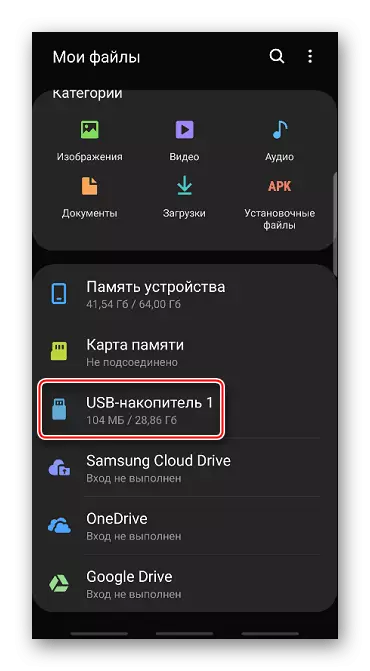
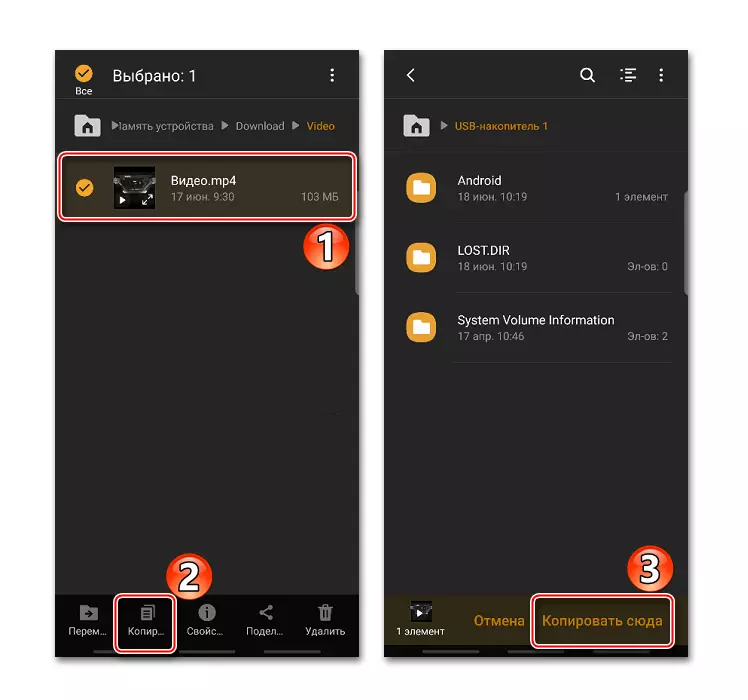
పద్ధతి 5: PC ద్వారా ప్రసారం
ట్రాన్స్మిషన్ కోసం అనేక ఫైల్లు ఉంటే, వాటిని అన్ని పెద్దవి, మరియు చేతిలో ఒక కంప్యూటర్ ఉంది, అంటే, ఈ పద్ధతి యొక్క ప్రయోజనాన్ని పొందడానికి అర్ధమే.
- మేము ఒక USB కేబుల్ ఉపయోగించి కంప్యూటర్కు రెండు పరికరాలను కనెక్ట్ చేస్తాము. "ఎక్స్ప్లోరర్" లేదా ఏదైనా ఫైల్ మేనేజర్ను తెరవండి మరియు వారు నిర్ణయించారని తనిఖీ చేయండి.
- ఫోన్లో మేము వీడియోని పంపుతాము, అవసరమైన అన్ని ఫైళ్ళను ఎంచుకోండి మరియు వాటిని కాపీ చేయండి.
- రెండవ పరికరాన్ని తెరవడం, డేటాను లోడ్ చేయడానికి మరియు వాటిని చొప్పించడానికి ఫోల్డర్ను ఎంచుకోండి.

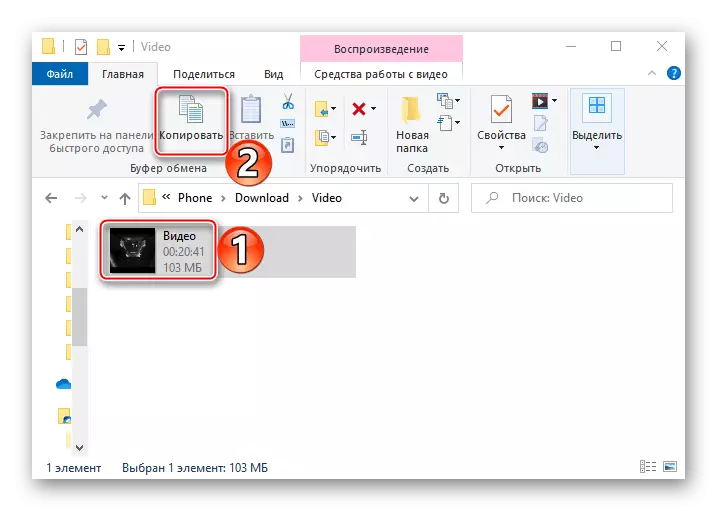
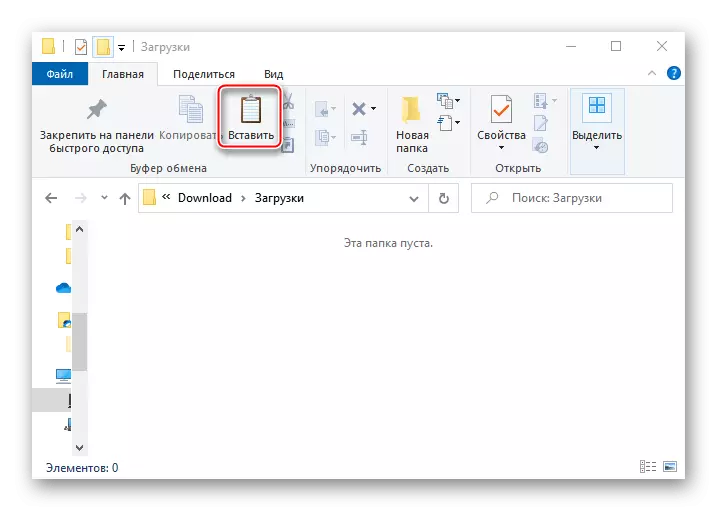
ఏకకాలంలో రెండు ఫోన్ను కనెక్ట్ చేయడానికి అవకాశం లేకపోతే, మీరు మొదట మొదటి యంత్రం నుండి కంప్యూటర్లో అన్ని డేటాను త్రోసిపుచ్చారు, ఆపై రెండవదాన్ని కనెక్ట్ చేసి దాని మెమరీలో వీడియోను లాగండి.
విధానం 6: బ్లూటూత్
Bluetooth పై డేటా ప్రసారం పురాతన మరియు నెమ్మదిగా పద్ధతులలో ఒకటి. కానీ ఈ సాంకేతికత చాలా ఆధునిక స్మార్ట్ఫోన్లలో ఉంది, ఇది ఇంటర్నెట్ కనెక్షన్ అవసరం లేదు.
- రెండు పరికరాల్లో బ్లూటూత్ను ఆన్ చేయండి. సాధారణంగా, సంబంధిత చిహ్నం నోటిఫికేషన్ ప్యానెల్లో ఉంది, ఇది స్క్రీన్ పైభాగంలో తుడుపు సహాయంతో పొందవచ్చు.
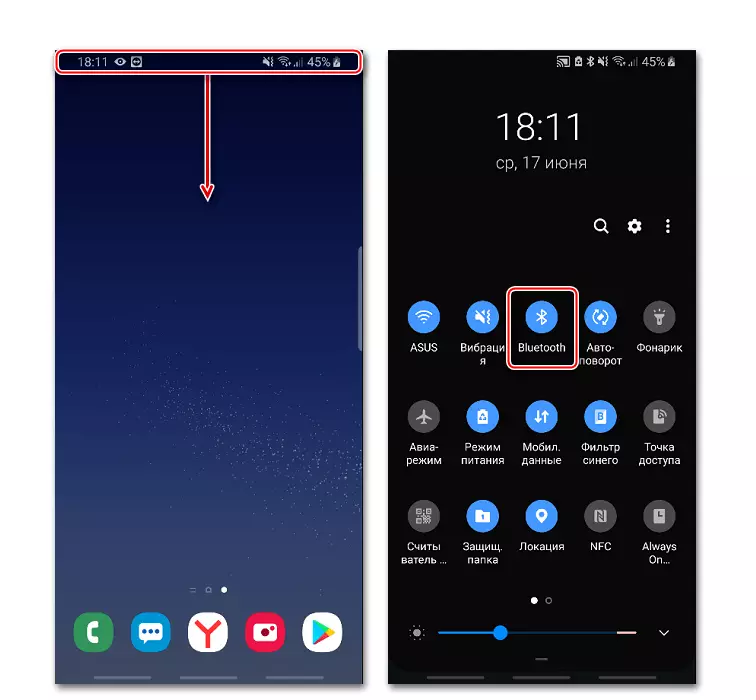
గాని "కనెక్షన్ల" విభాగంలో "సెట్టింగులు" లో చూడవచ్చు.
- స్మార్ట్ఫోన్ యొక్క మెమరీలో, మేము ఒక వీడియోను కనుగొంటాము, దానిని హైలైట్ చేయండి, "షేర్" (కొన్నిసార్లు "పంపించు") మరియు బ్లూటూత్ను ఎంచుకోండి.
- కావలసిన పరికరం కనుగొనబడినప్పుడు, దానిపై మేము తాపమస్తాము, డేటాను బదిలీని నిర్ధారించండి మరియు పూర్తవుతుంది.